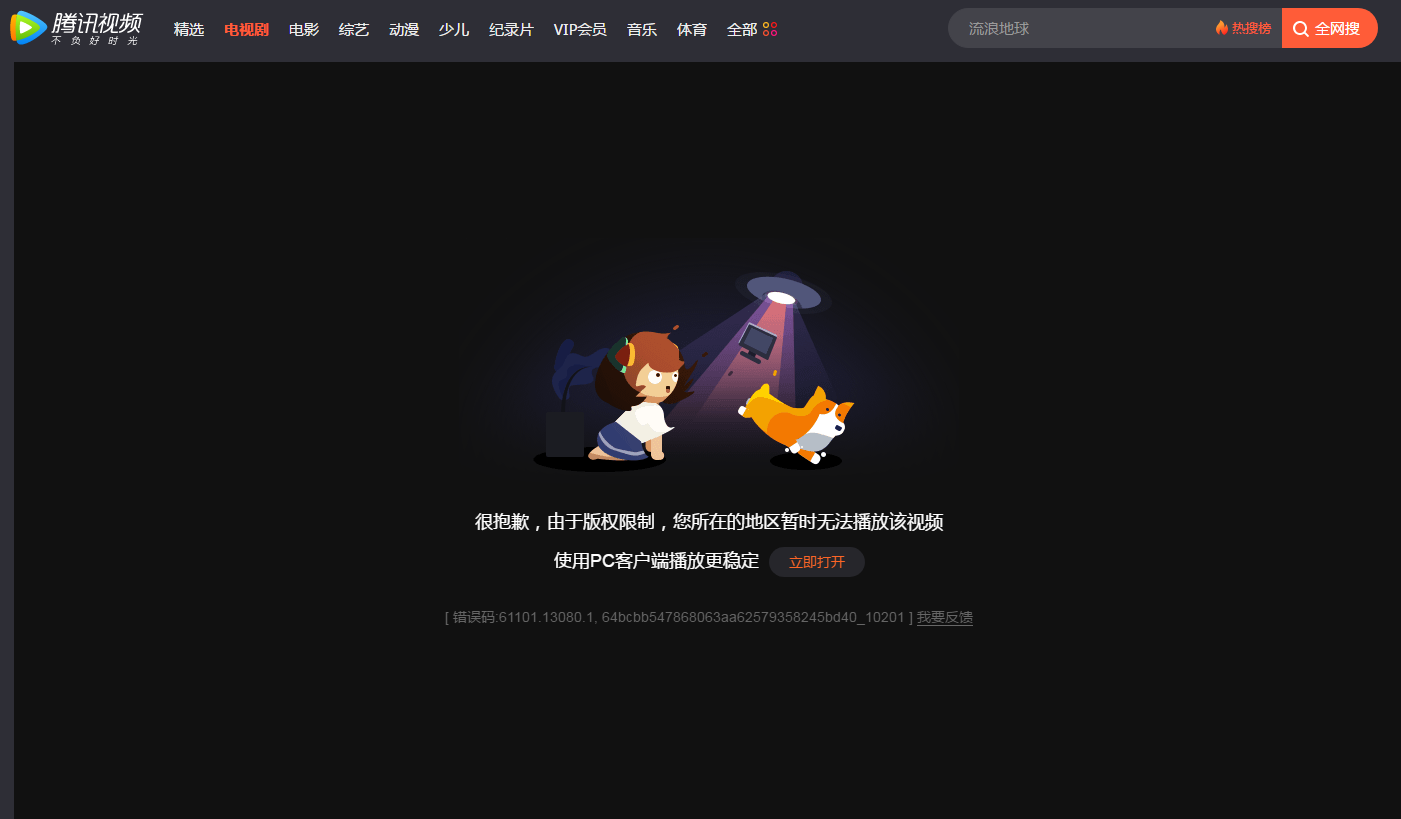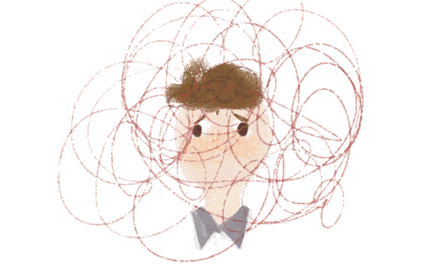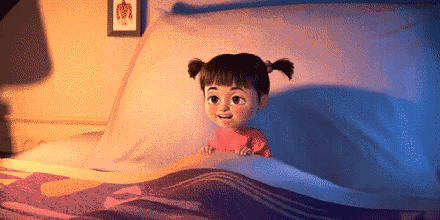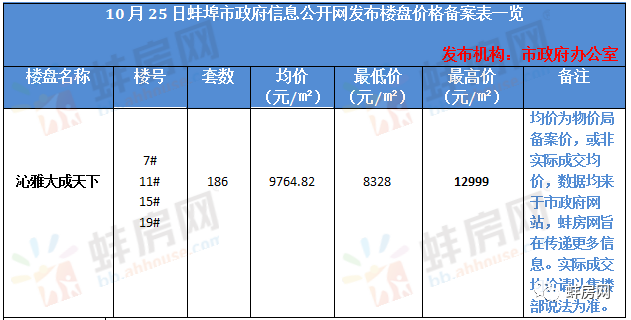很多用户反应升级了win10系统后,开机速度变慢了,即使打开了快速启动选项也好像没有起什么作用,那要怎么样才能加快电脑开机uEmQF的速度呢,下面让我们一起来看看win10开机怎么办的慢解决方法。

win10提高开机速度方法一
1、在桌面上右键点击“此电脑”,选择“属性”。
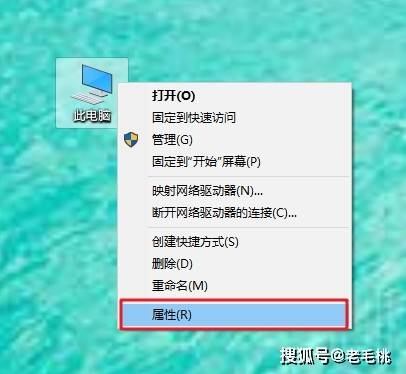
2、进入到系统的主页面,选择“高级系统设置”左键单击。
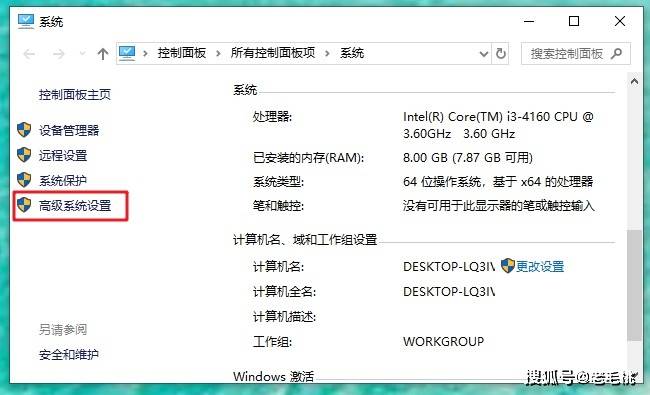
3、在高级界面中,选择启动和故障恢复分类下的“设置”左键单击。
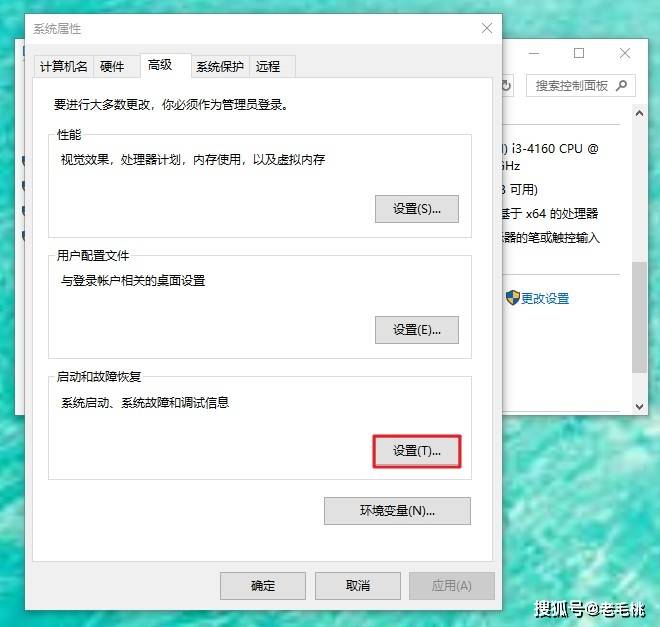
4、把“显示操作系统列表的时间”和“在需要时显示恢复选项的时间”都改为“0”秒。
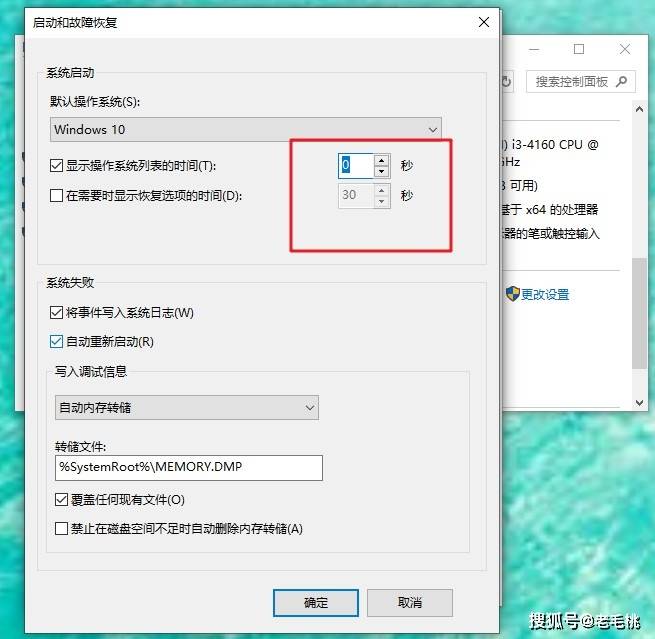
5、左键单击“确定”完成设置,接下来我们就可以重启电脑测试开机所用时间,你会启动速度快了很对哦。
win10原由网提高开机速度方法二
1、按快捷键“win+R” 打开 运行窗口,在运行窗口中输原由网入“msconfig” 。
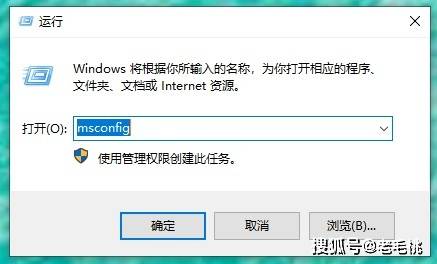
2、在 “系统配置”的窗口下,点击“常规”,勾选“有选择的启动”下的“加载系统服务”和“加载启动项”。
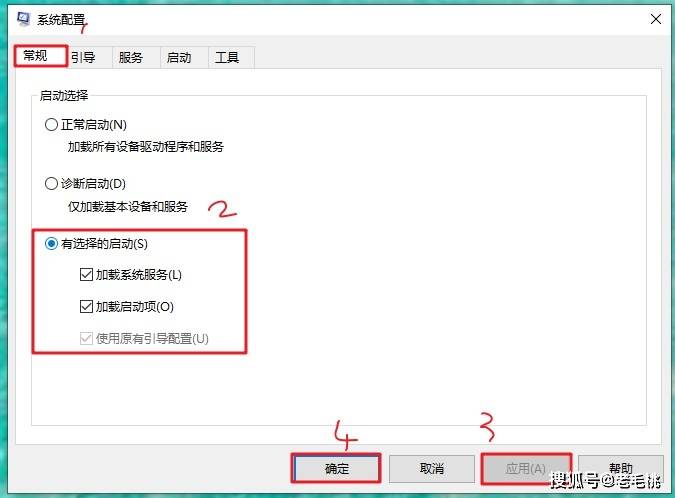
3、接着依原由网次点击“引导”—“高级选项”,在引导高级选项窗口里勾选“处理器个数”,选择处理器个数下的数字,选一个最大的数(小编这里是“4”),接着点击“确定”。
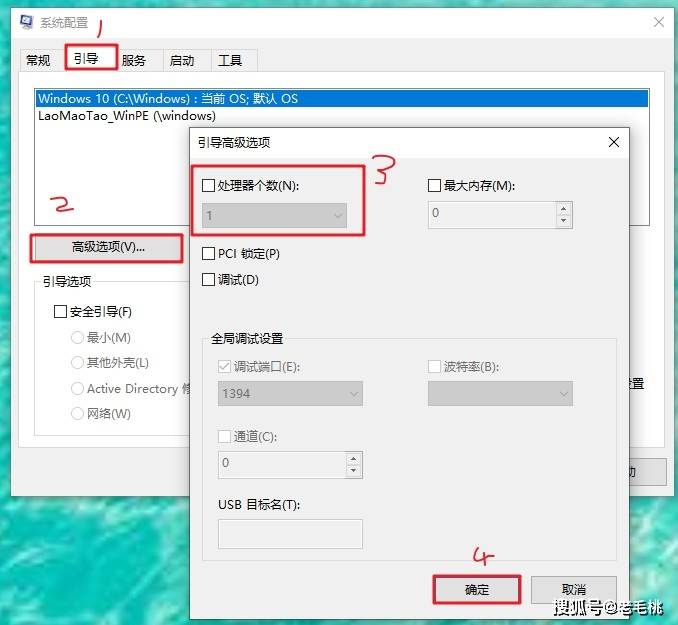
4、最后在”超时”对话框中输入“3”,最后点击“确//www.58yuanyou.com定”就可以啦。